Как получить доступ к файлам, папкам в Windows 7
|
|
В Windows 7 владелицей всех системных файлов (папок) является Windows, которая защищает их от случайного удаления, перемещения или переименования. В процессе изменения графического интерфейса Windows 7, иногда может возникнуть ситуация когда необходимо удалить/заменить или переименовать некоторые файлы, а система попросту отказывается это делать и это не смотря на то, что Вы вошли под учетной записью Администратора.
 Нажмите на рисунок чтобы увеличить Стать владельцем системных файлов и папок в Windows 7 и Windows Vista не так-то просто. Есть несколько способов, как это сделать: через обычный графический интерфейс (более сложный и продолжительный по времени) или через специальный пункт в контекстном меню Проводника (менее сложный и менее продолжительный). В данной статье я подробно расскажу о каждом способе. В любом случае решать Вам какой именно способ использовать для того чтобы стать Владельцем файла. ОБРАТИТЕ ВНИМАНИЕ: выполнение операций по смене владельца файла (папки) никак не влияет на производительность системы и не снижает ее безопасность, при условии что Вы осознаете степень риска, берете на себя ответственность за свои действия, а также в курсе последствий которые могут наступить после операций удаления/замены/переименования конкретного файла (папки), защищенного системой. Способ 1 - Добавляем пункт "Смена владельца" в контекстном меню проводника 1. Скачайте архив TakeOneShip.rar, в котором содержаться твики реестра для добавления/удаления команды "Смена владельца" в контекстное меню Проводника. 2. В скачанном архиве запустите файл: - InstallTakeOwnership.reg - для добавления пункта "Смена владельца" в контекстное меню - RemoveTakeOwnership.reg - для удаления данного пункта из контекстного меню Проводника. 3. Появится окно предупреждения, в котором нужно кликнуть на кнопке Да. 4. После этого в контекстном меню Проводника должен появиться пункт "Смена владельца". Как использовать команду "Смена владельца": если Вам необходимо удалить/заменить/переименовать файл (папку), который защищен системой, нужно кликнуть по нему правой кнопкой мыши и выбрать пункт "Смена владельца". На несколько секунд запуститься окно командной строки и произойдет выполнение операций по смене владельца файла. После этого к данному файлу (папкк) можно будет применить такие операции как удаление/замена/переименование. 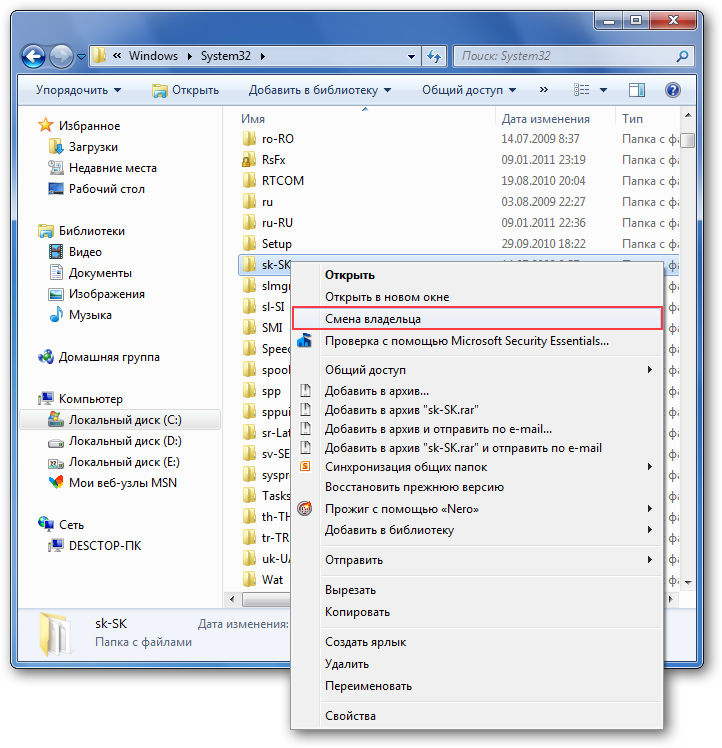 Нажмите на рисунок чтобы увеличить Способ 2 - Использование графического интерфейса 1. Откройте папку в которой находится файл (папка), у которого необходимо сменить владельца. 2. Нажмите правую кнопку мыши и выберите в команду Свойства 3. Перейдите на вкладку Безопасность 4. Нажмите кнопку Дополнительно 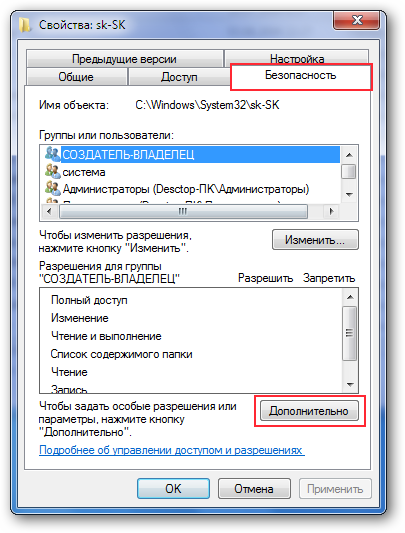 Нажмите на рисунок чтобы увеличить 5. Перейдите на вкладку Владелец
6. Нажмите кнопку Изменить 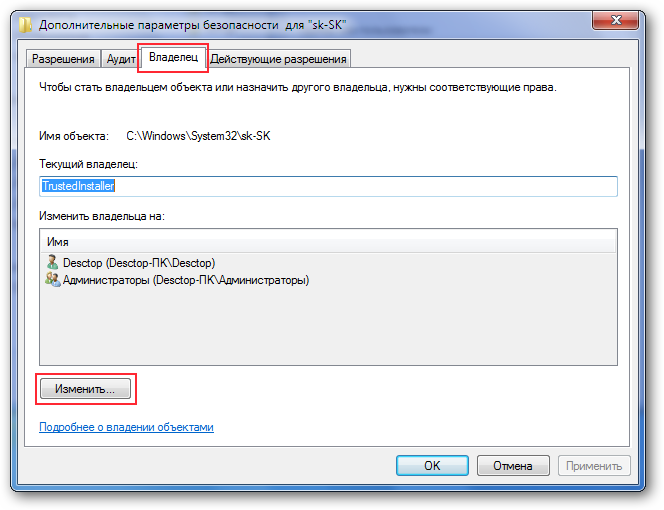 Нажмите на рисунок чтобы увеличить 7. Кликните по имени своей учетной записи и нажмите Применить и ОК. 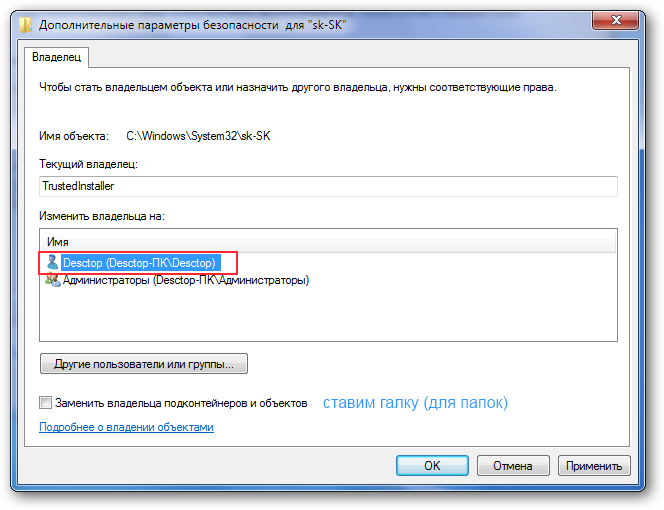 Нажмите на рисунок чтобы увеличить При смене владельца папки вся последовательность действий остается той же, единственное что нужно сделать дополнительно, это в окне "Владелец" поставить галку напротив пункта "Заменить владельца подконтейнеров и объектов".
|
|
Автор: Administrator | Опубликована: 11.02.2011
| Теги: пункт стать владельцем файла в wind, Windows 7, стать владельцем файла
|
| Всего комментариев: 2 | |
|
| |
 OS-Style.Ru
OS-Style.Ru XWidget 1.881 Portable
XWidget 1.881 Portable
